
Cómo crear videos en LinkedIn para un alcance profesional
Si aún no estás creando contenido en LinkedIn, estás perdiendo una gran oportunidad de conectar con una audiencia profesional y expandir tu red. Con más de 1,000 millones de usuarios y un crecimiento constante, LinkedIn es el lugar ideal para posicionarte como experto en tu industria. Pero, ¿Cómo destacar en un feed lleno de publicaciones? La respuesta es clara, videos. Este formato es altamente efectivo para captar la atención y mejorar el engagement. No es un secreto que los videos generan 5 veces más interacciones que otros tipos de contenido en LinkedIn. Así que hoy te comparto los mejores consejos para crear videos que realmente funcionen en esta plataforma.
1. Define el objetivo de tu video
Antes de grabar, pregúntate: ¿Qué quiero lograr con este video? Puede ser:
- Educar sobre un tema específico.
- Presentar un caso de éxito o testimonio.
- Compartir una experiencia o aprendizaje profesional.
- Anunciar un evento o curso.
Tener claridad en tu objetivo te ayudará a estructurar mejor el contenido y captar la atención de tu audiencia.
2. Escribe un guion breve y directo
LinkedIn es una plataforma profesional donde los usuarios buscan contenido claro y conciso. Prepara un guion corto que incluya:
- Un inicio llamativo (pregunta, dato impactante o problema a resolver).
- Desarrollo con puntos clave en frases cortas.
- Cierra con llamado a la acción (CTA).
Ejemplo de estructura de guion:
🎬 Inicio: «¿Sabías que los videos en LinkedIn tienen 5 veces más interacciones?»
📌 Desarrollo: «Hoy te explicaré cómo hacer videos efectivos en 3 pasos: 1) Define tu objetivo, 2) Usa subtítulos y 3) Incluye un CTA claro.»
🚀 Cierre: «Si te sirvió este consejo, coméntame tu experiencia y comparte este video.»
Prompt para ChatGPT: Guion de video en LinkedIn
«Actúa como un experto en marketing digital y creación de contenido para LinkedIn. Genera un guion breve, directo y persuasivo para un video de LinkedIn que tenga una estructura efectiva para captar la atención, aportar valor y generar engagement. El guion debe seguir esta estructura:
1️⃣ Inicio (máx. 10 segundos) – Empieza con una pregunta impactante, un dato sorprendente o un problema común que enfrenta la audiencia.
2️⃣ Desarrollo (máx. 45 segundos) – Explica la solución en 3 pasos o claves prácticas, utilizando frases cortas y ejemplos concretos.
3️⃣ Cierre (máx. 15 segundos) – Termina con un llamado a la acción claro, como pedir un comentario, compartir el video o seguir la cuenta.
🎤 Usa un tono cercano y profesional, evitando tecnicismos innecesarios. Escribe en primera persona y con voz activa. Mantén el mensaje claro y directo, asegurándote de que el video dure menos de 60 segundos. ¡Hazlo atractivo y optimizado para generar interacción!»
3. Graba con buena iluminación y audio
No necesitas una cámara profesional, pero sí cuidar dos aspectos clave:
💡 Iluminación: Usa luz natural o una lámpara de anillo para que tu video se vea bien.
🎙 Sonido: Usa un micrófono de solapa o graba en un lugar sin ruido para que tu voz sea clara.
Mantén el celular a la altura de tus ojos y evita moverlo demasiado. La calidad visual es importante, pero el contenido siempre es lo principal.
Tres aplicaciones con inteligencia artificial (IA) para mejorar la iluminación y el audio de un video
Adobe Premiere Pro (Auto Tone & Enhance Speech)
- Auto Tone: Ajusta automáticamente la iluminación y los colores para mejorar la calidad visual.
- Enhance Speech: Elimina ruidos de fondo y mejora la claridad de la voz con un solo clic.
Descript (Studio Sound & Video Enhance)
- Studio Sound: Mejora la calidad del audio eliminando ruidos y ecualizando la voz.
- Video Enhance: Ajusta el brillo, el contraste y la nitidez con IA para mejorar la imagen.
CapCut (Auto Adjust & Noise Reduction)
- Auto Adjust: Ajusta automáticamente la exposición y la iluminación para una imagen más clara.
- Noise Reduction: Reduce el ruido ambiental y mejora la voz del video sin configuraciones complicadas.
4. Agrega subtítulos y edita tu video
El 80% de los usuarios de LinkedIn ven videos sin sonido, por lo que es fundamental añadir subtítulos. Puedes hacerlo con herramientas como:
- CapCut (fácil y gratuito).
- Zubtitle (genera subtítulos automáticos).
- Canva (para personalizar el diseño).
También puedes añadir transiciones suaves, música de fondo y tu logo si deseas reforzar tu identidad visual.
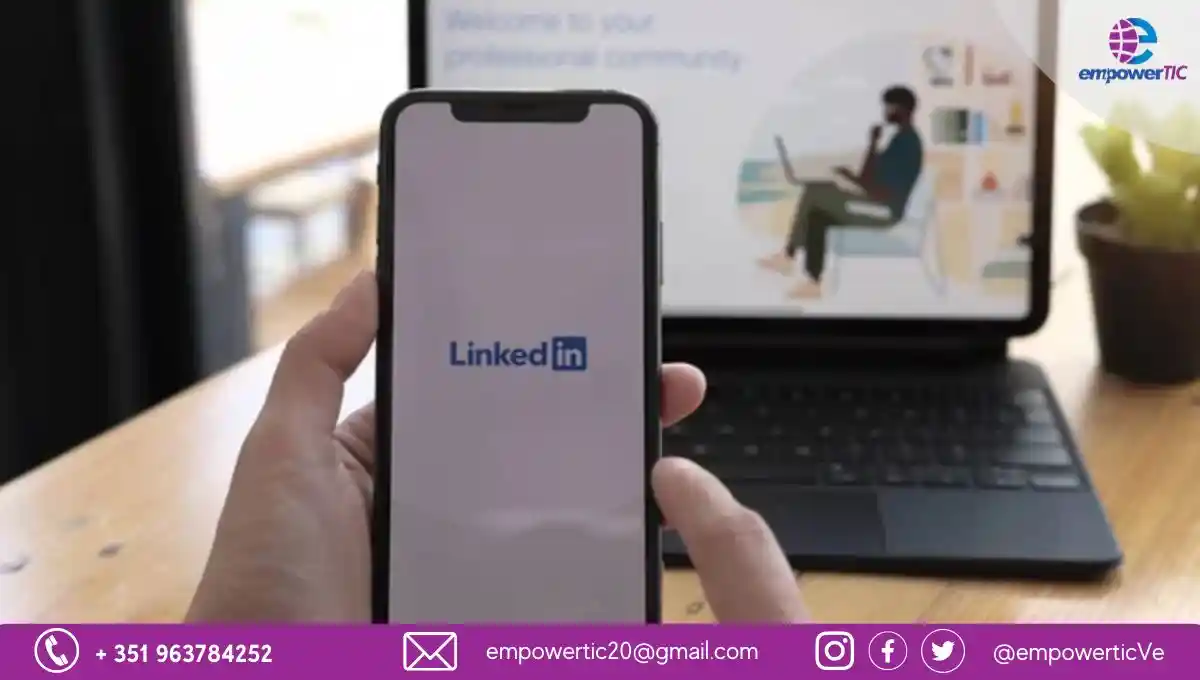
5. Publica en el mejor horario y con un texto atractivo
Sube tu video a LinkedIn en horarios estratégicos:
📆 Martes y jueves son los mejores días.
⏰ 8-10 a.m. o 5-6 p.m. es cuando hay más actividad.
Acompaña el video con un texto que incluya:
📝 Un titular llamativo.
📌 Un resumen de lo que verá el usuario.
🔗 Un llamado a la acción claro: «Comenta tu experiencia», «Comparte este video», etc.
6. Responde comentarios y analiza el rendimiento
Una vez publicado, interactúa con tu audiencia respondiendo comentarios y compartiendo el video en grupos relacionados.
También revisa las métricas de LinkedIn para ver cuántas personas lo han visto, qué nivel de engagement tiene y cómo mejorar para la próxima vez.
Empieza hoy a crear videos en LinkedIn
Crear videos en LinkedIn no es complicado si sigues estos pasos. Recuerda que la clave está en ofrecer contenido útil y directo que aporte valor a tu red profesional. Ahora es tu turno: ¿Sobre qué tema te gustaría hacer tu primer video en LinkedIn? ¡Cuéntamelo en los comentarios!
Post Info :
Nuestras redes
Post Populares


Todos acabaremos citando a OpenAI: academia, ética y evaluación en la era ChatGPT

05 de octubre. Día Mundial de los y las Docentes

Marco de competencias en inteligencia artificial para Docentes (2025): Un nuevo horizonte educativo UNESCO



